介绍wps表格和文档中的求和方法
wps表格应该也是应用比较广泛的办公软件了,作为整理各种数据的软件,求和、求差是比较常用的功能了,那么wps表格怎样求和呢?下面介绍两种wps表格中求和的方法以及文档表格中的求和方式(也就是类似于WORD字表处理)。WPS版、MS版方法类似,此篇不重复讲解了。
第1步:打开一张需要求和的wps表格。
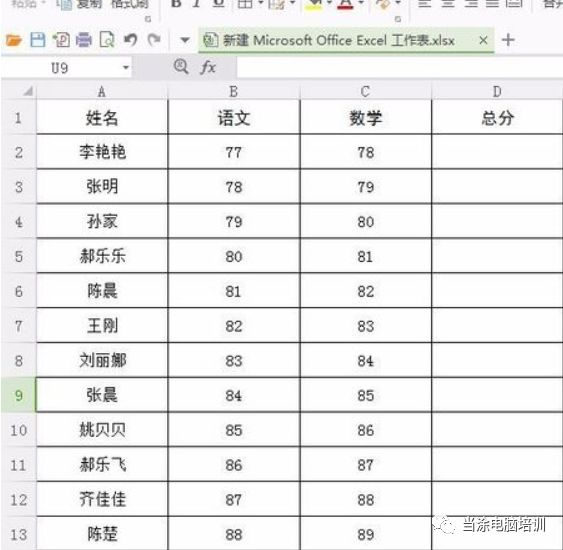
第2步:选中要放求和数据的单元格,将菜单栏切换至“公式”
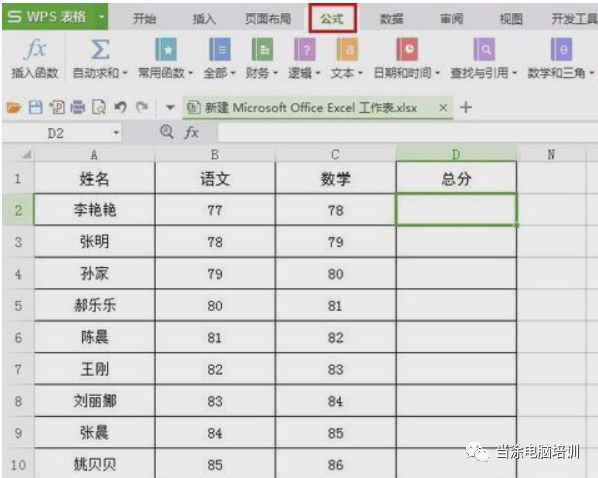
第3步:单击“公式”中的自动求和按钮。
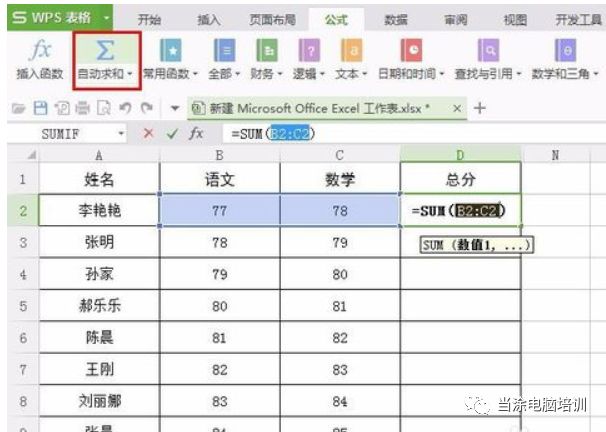
第4步:按回车键,出现求和结果。
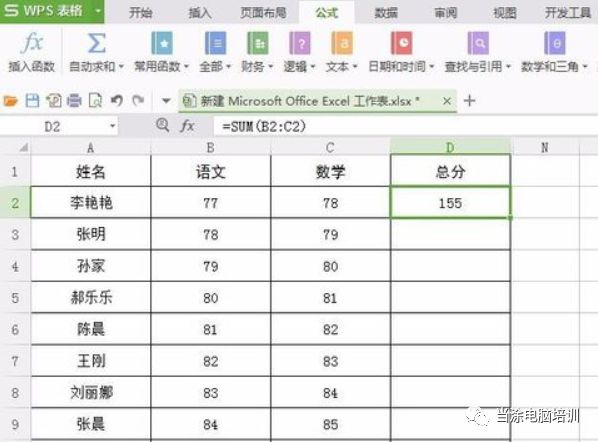
第5步:把光标放到放和值的单元格右下角,变成一个黑色十字的时候双击鼠标即可得到这一列的和。
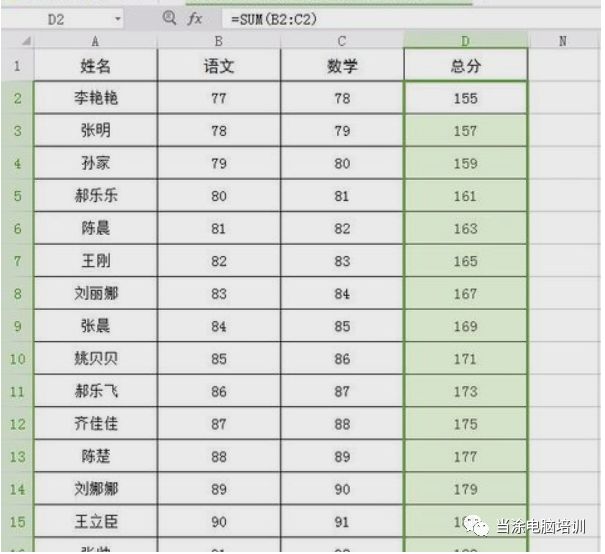
wps表格怎样求和(方法2)
第一步:在要放和值的单元格中输入等于号=。
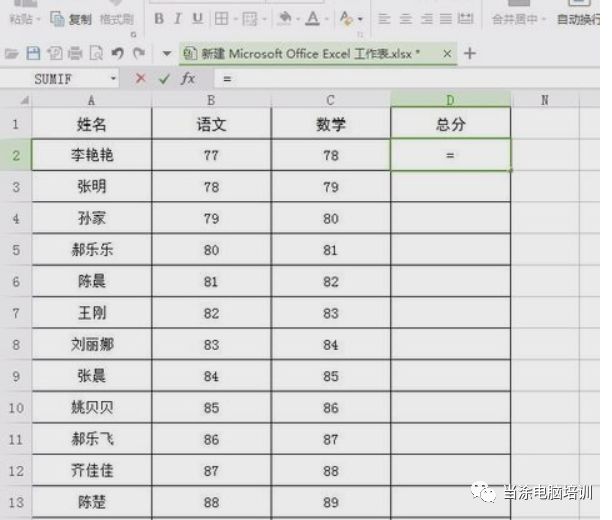
第2步:输入sum会出现提示框,选择第一个公式(求和公式)。
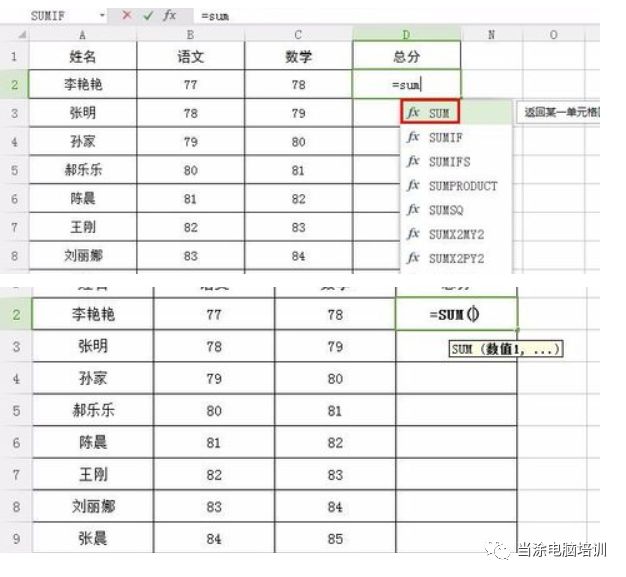
第3步:选择要进行求和的单元格。
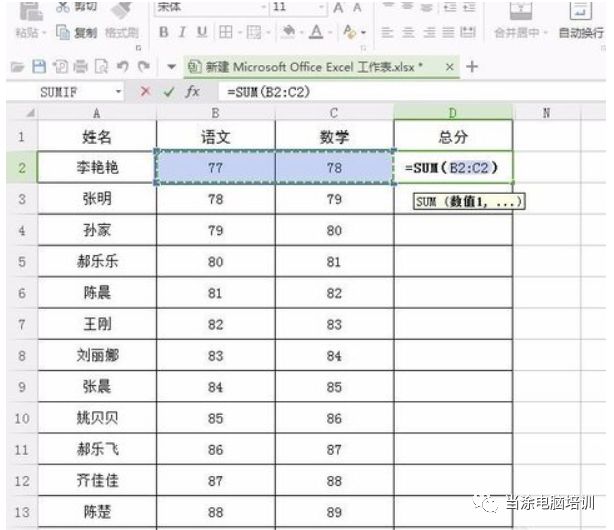
第4步:单击回车键,出现和值。
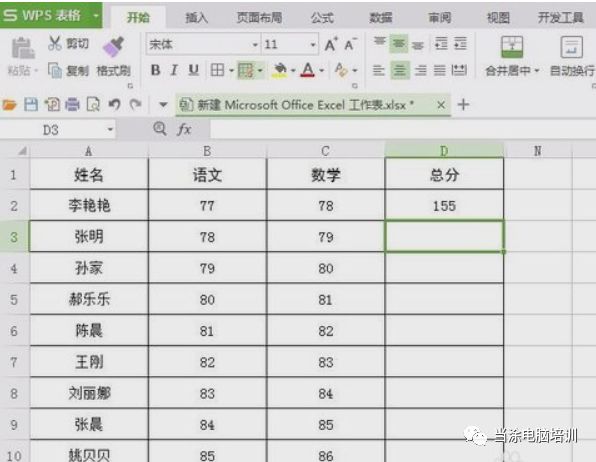
第5步:按照方法1中的第五步进行操作,得到这一列的求和。
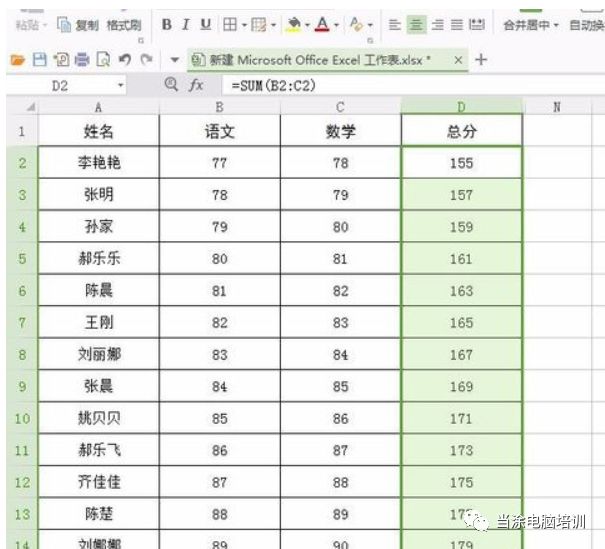
我们在利用WPS(国产金山)和Word(微软字表处理)软件进行日常办公时,经常需要在文档里添加1个表格,那么在表格中,我们如何正确的进行竖列求和呢?又有什么误区需要避免呢?

我们看到如下表格,我们需要合计这些物品的数量总和。
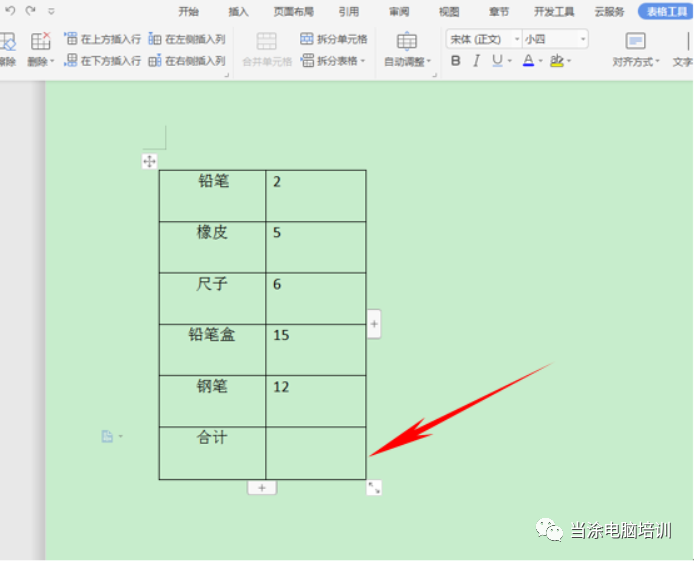
单击合计旁边的方框,然后出现工具栏出现一个表格工具的选项,我们在表格工具下选择fx公式。
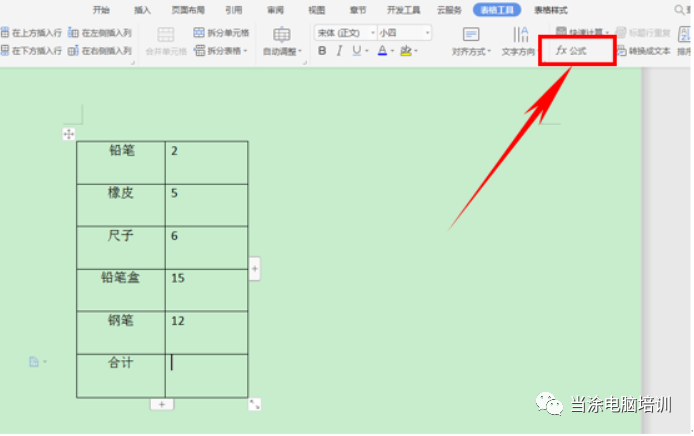
弹出公式对话框,上面就自动显示出了Sum求和公式,我们只需要单击确定就可以了
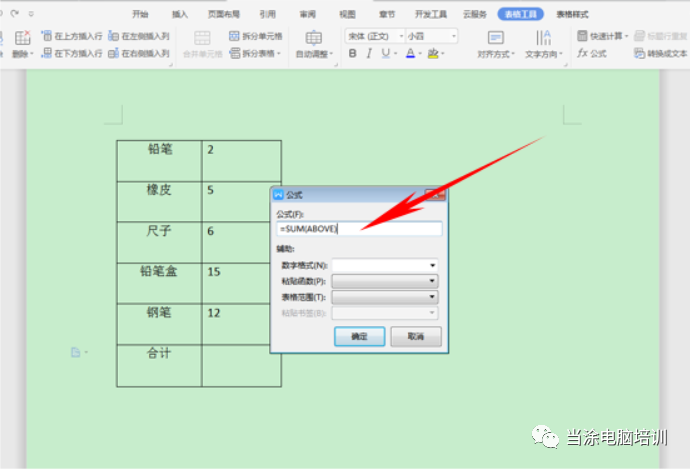
这时我们发现所有数量都已经显示出来了,总共是40个
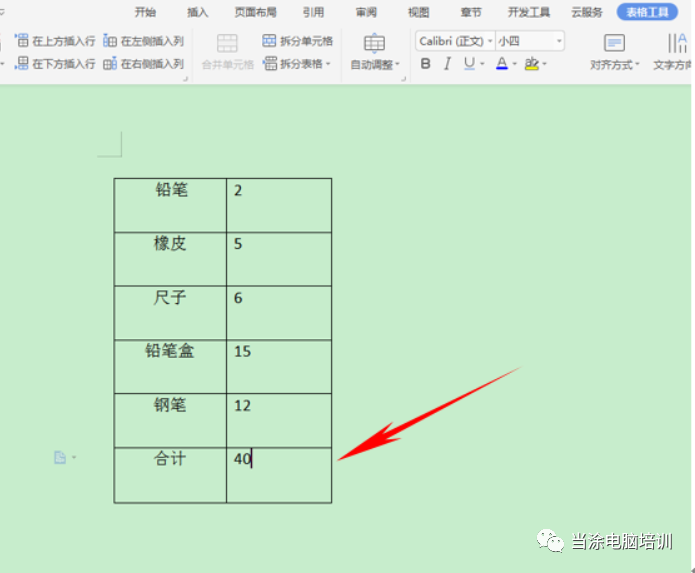
但是问题来了,如果我们将这数列的任意一个数字改变,比如将尺子的数量改为153,我们发现合计里面的数字并没有发生改变,还是40。
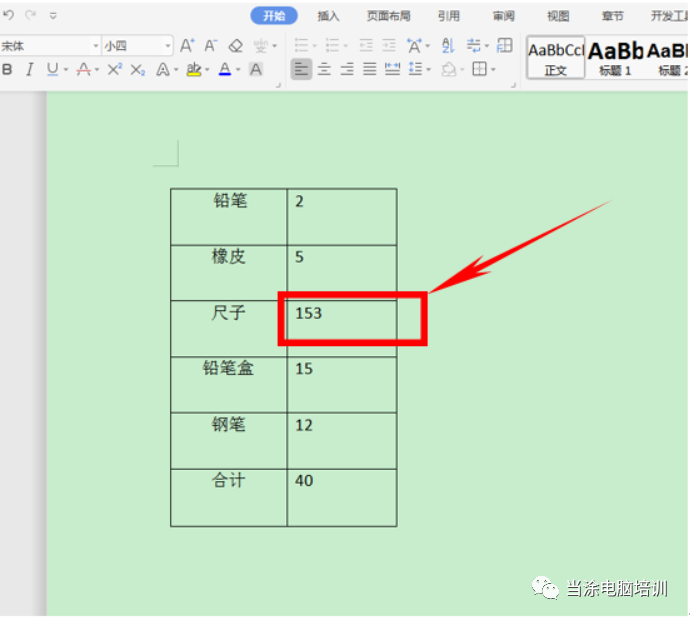
这时就需要我们选中这一列数字,然后摁住F9,我们发现数量已经变成了更改尺子数量以后相加的正确数量,即187.
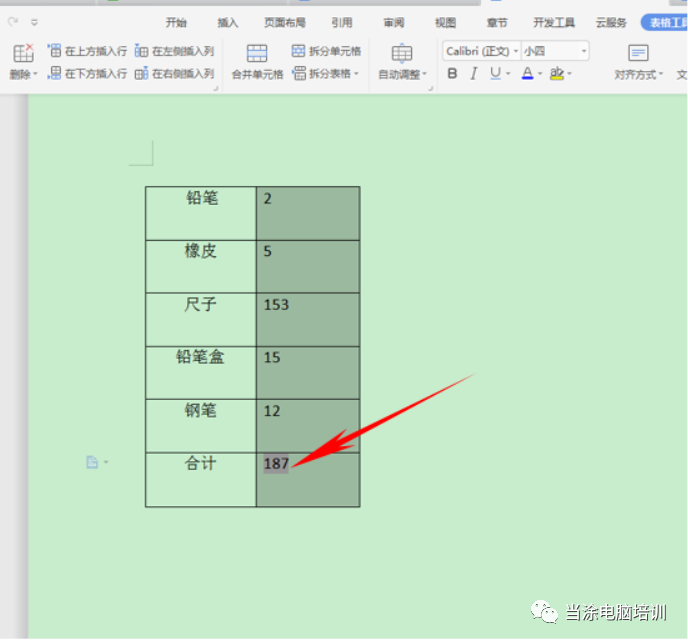
是不是非常简单呢,你学会了吗?
半公益电脑学习课堂,感谢你的关注,本信息内容看到学到说是赚到,更多学习内容项目随时与我们联系咨询。
(学习前、学习中、学习后都可技术咨询,老学员优先)
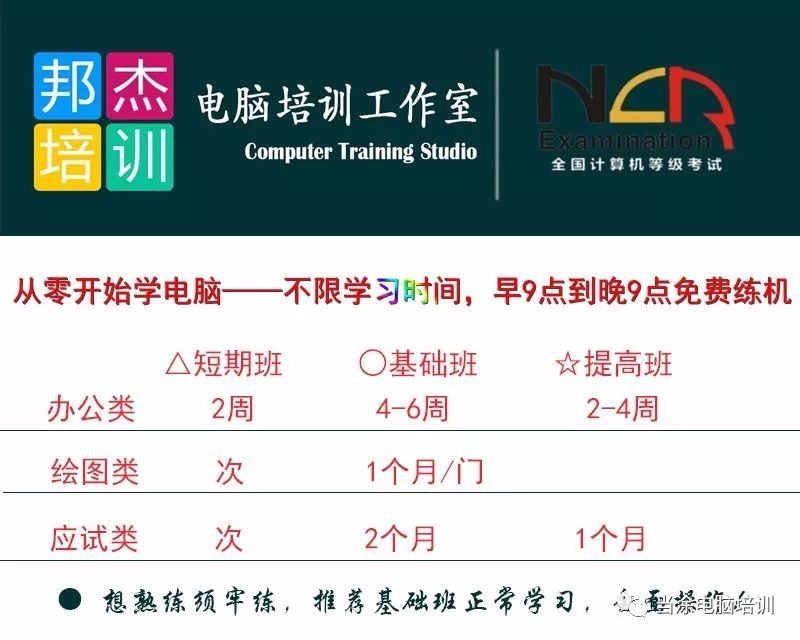
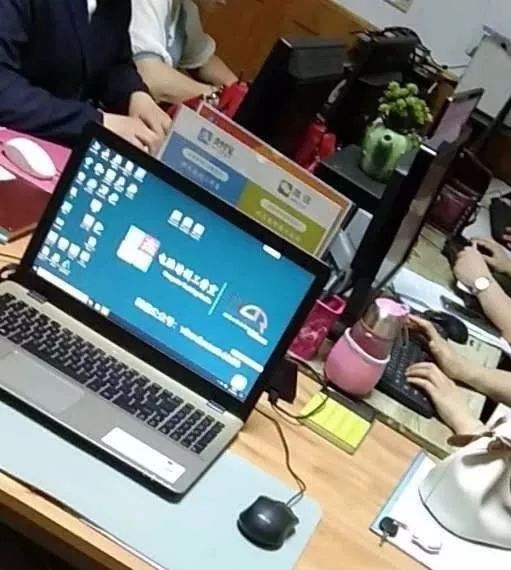

声明:本站所有文章资源内容,如无特殊说明或标注,均为采集网络资源。如若本站内容侵犯了原著者的合法权益,可联系本站删除。
